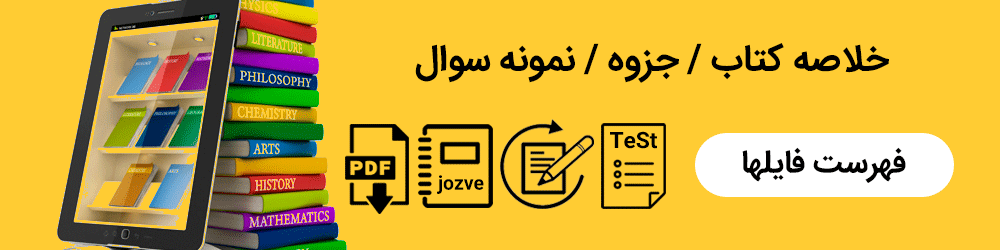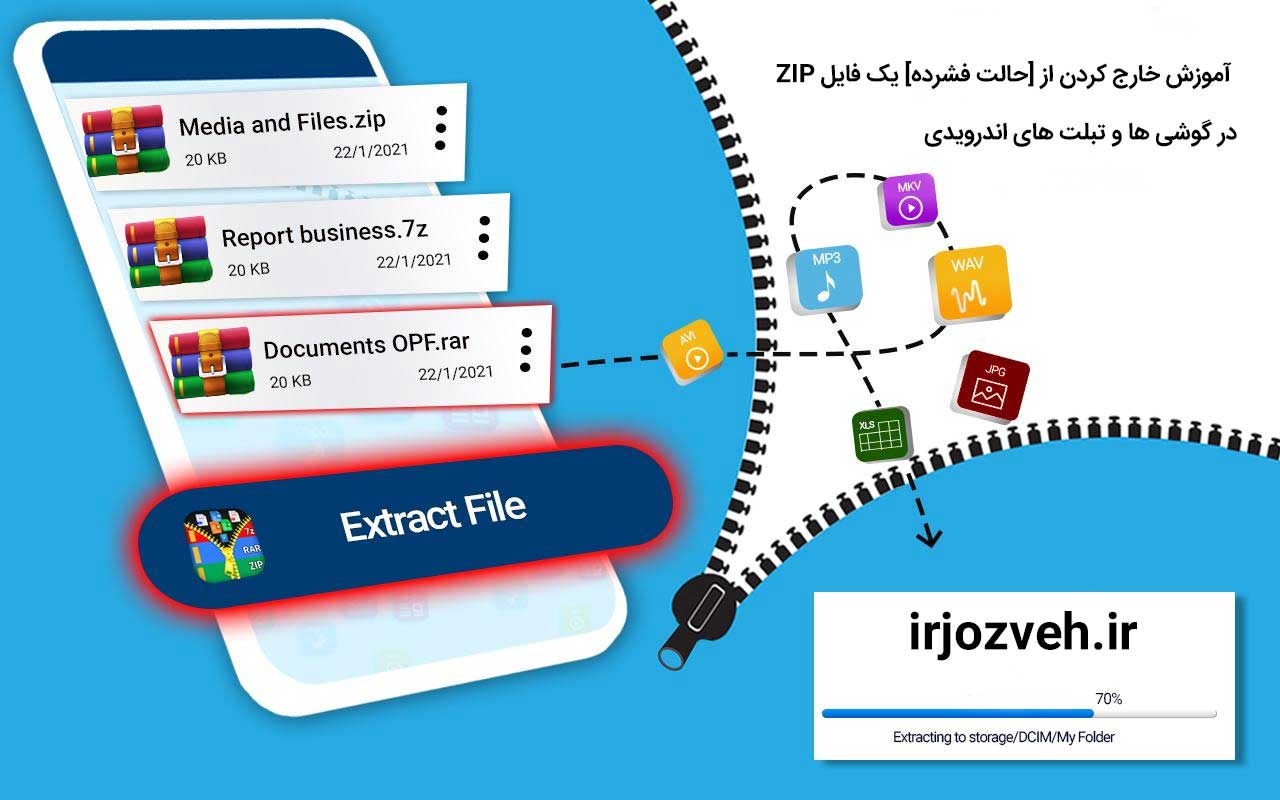
فایلهای ZIP از محبوب ترین بالایی در بین کاربران پلتفرم های مختلف برخوردارن و همون طور که می دونید فایل های فشرده (یا همون زیپ شده)، فایل هایی هستن که توسط بعضی نرم افزار ها کم حجم میشن و به صورت یک تک فایل جهت دانلود قرار میگیرن؛ از طرفی برای مشاهده این فایل ها شما نیازمند نرم افزار های مشاهده فایل زیپ هستی که یکی از بهترین نرم افزار های مشاهده فایل های زیپ در اندروید Files Go است.
بیشتر مواقع فایل هایی که از اینترنت دانلود می کنید، با فرمت های Zip، Rar، 7z و یا سایر فرمت های مشابه فشرده سازی شدن و حتی ممکنه بازکردن این نوع فایل ها در تلفن های هوشمند مجهز به سیستم عامل اندروید برای شما تبدیل به یک چالش اساسی شده باشه و یا این که شما هم مثل اکثر کاربران با مشکل کمبود فضای ذخیره سازی بر روی گوشی اندروید خودتون مواجه شده باشید؛ از طرفی خیلی از مواقع برای شما هم پیش میاد که فایلی رو با گوشی خودتون دانلود کنید ولی نتونید اون رو اجرا کنید.
جهت اطلاع شما عزیزان آبان ماه سال 96 بود که کمپانی گوگل اپلیکیشن Files Go رو معرفی کرد تا کاربران به کمک اون بتونن حافظه تلفن های هوشمند خودشون رو مدیریت کرده و به فایل ها نظم بدن و چند هفته بعد هم، این برنامه از فاز بتا خارج شد و در اختیار تمام کاربران جهان قرار گرفت.
با این وجود به تازگی گوگل نام اپلیکیشن سبک فایل منیجر خود تحت عنوان Files Go رو به Files by Google تغییر داد تا نشانگر این باشه که می تونید از اون در هر گوشی استفاده کنید؛ در همین راستا امروز تصمیم گرفتیم تا به آموزش باز کردن فایلهای ZIP در گوشی ها و تبلت های اندرویدی به کمک اپلیکیشن Files by Google بپردازیم.
- در گام اول می بایست اپلیکیشن Files by Google رو دانلود و نصب کنید.
* نکته: اگر این اپلیکیشن رو قبلا نصب کردید و اسم برنامه در گوشی شما همچنان Files Go هست، این یعنی که برنامه آپدیت نشده و قبل از استفاده باید اون رو بروزرسانی کنید.
- برنامه Files by Google رو باز کرده و محل فایل ZIP رو مشخص کنید.
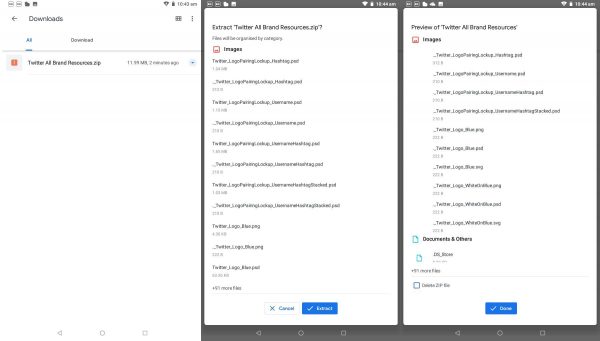
* نکته: اگه فایل مورد نظرتون رو از اینترنت دانلود کرده باشید، به احتمال زیاد در پوشه Downloads قرار داره.
- بر روی فایل ZIP کلیک کنید.
- حال در صفحه ای که ظاهر میشه می تونید پیش نمایشی از محتویات فایل ZIP رو مشاهده کنید.
- در مرحله بعدی برای این که بخواهید محتویات فایل رو از حالت فشرده خارج کنید، می تونید بر روی دکمه آبی رنگ Extract اشاره کنید.
- با لمس دکمه Extract فایل شروع به خارج شدن از حالت فشرده خواهد کرد و پس از تموم شدن عملیات، فایل های به دست اومده برای شما به نمایش درمیاد.
- حال در این مرحله باید بر روی دکمه Done لمس کنید.
* نکته: تمامی فایل های اکسترکت (Extract) شده در همان محلی که فایل ZIP اصلی قرار داره، ذخیره میشن و شما از طریق خود برنامه Files by Google می تونید به اون ها دسترسی داشته باشید.